win7开机黑屏只有鼠标怎么办?怎么解决开机黑屏只有鼠标问题?
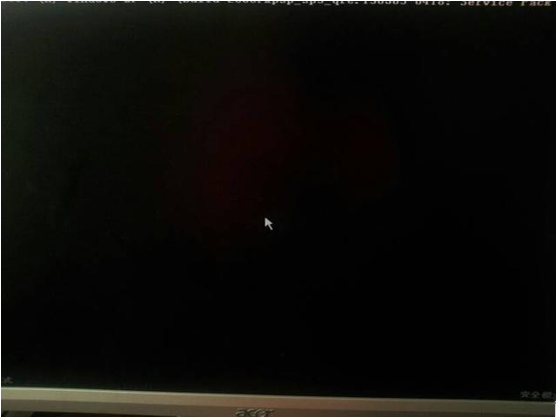
具体步骤:
1、使用组合键“Ctrl+Alt+Del”打开任务管理器。如下图:
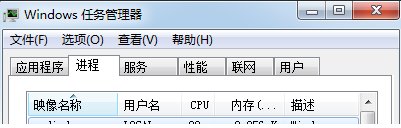
2、打开任务管理器后,点击文件,接着点击“新建任务(运行)(N)”。点击后弹出“新建任务”,在窗口中输入“explorer”命令后点击确定,如图:
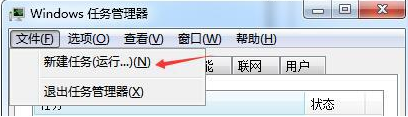
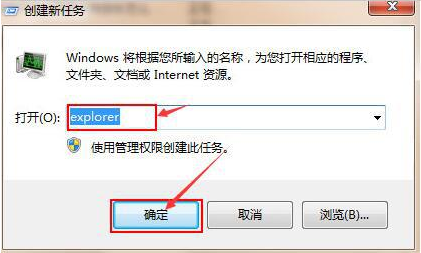
完成以上步骤后,即可进入桌面了。
如何彻底解决电脑黑屏故障?大家可以再看看以下操作,到时遇到黑屏问题,可按照一下步骤操作,彻底解决。
1、按快捷组合建Win+R打开运行窗口,在运行框中输入“regedit”命令后回车确定,如图:
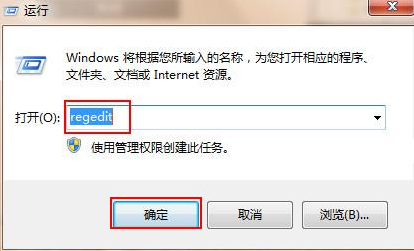
2、在弹出的注册表编辑器中依次展开以下注册项“HKEY_Local_Machine\Software\Microsoft\Windows NT\CurrentVersion\Winlogon”如图:
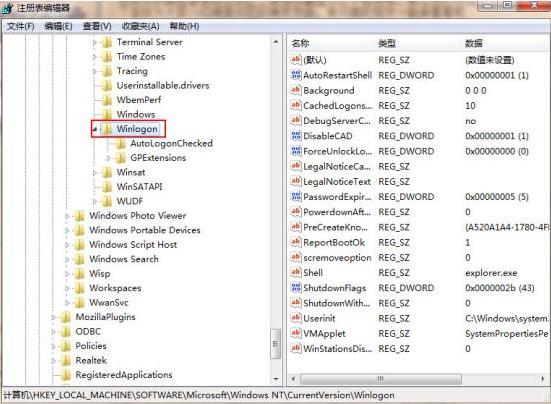
3、在右侧列表中找到并双击“shell“项,在打开的编辑字符串窗口中将数据数值修改为“explorer.exe”,然后点击确定保存后退出注册表即可。如图:
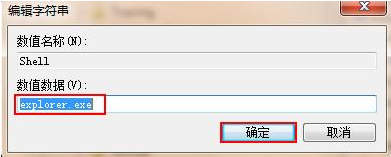
如果上述方法还是没有解决win7开机黑屏只有鼠标问题,小编建议对电脑进行系统重装,下面小编演示一次重装win7系统过程。
注:使用前先关闭杀毒软件,避免杀毒软件阻拦操作步骤。
第一步:制作韩博士U盘启动盘(若是已经制作完成的可以直接跳到第二步)
1、打开U盘版韩博士装机大师,点击“U盘启动”,选择好U盘和U盘启动动方式,点击添加需要安装的系统。
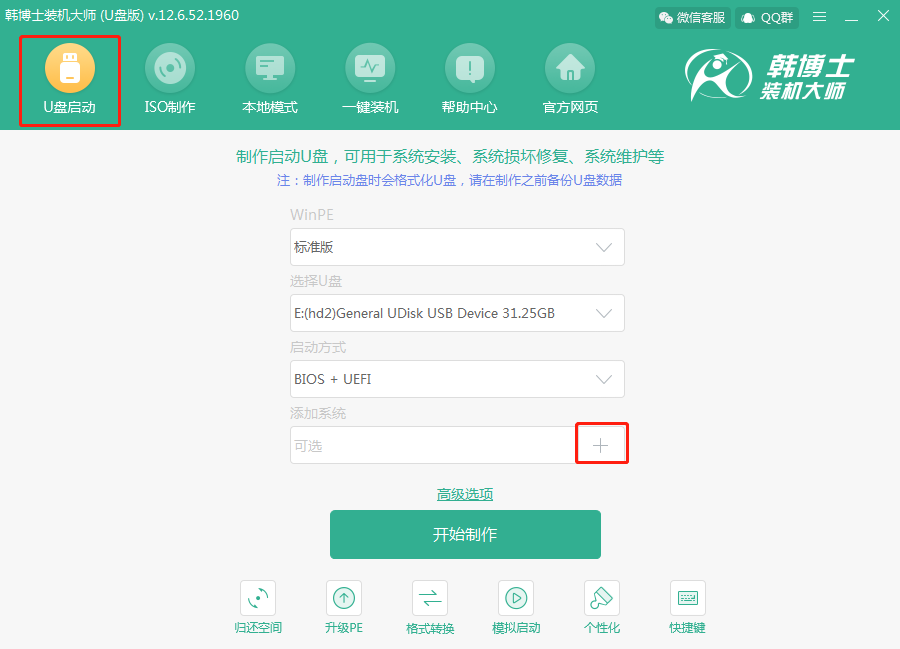
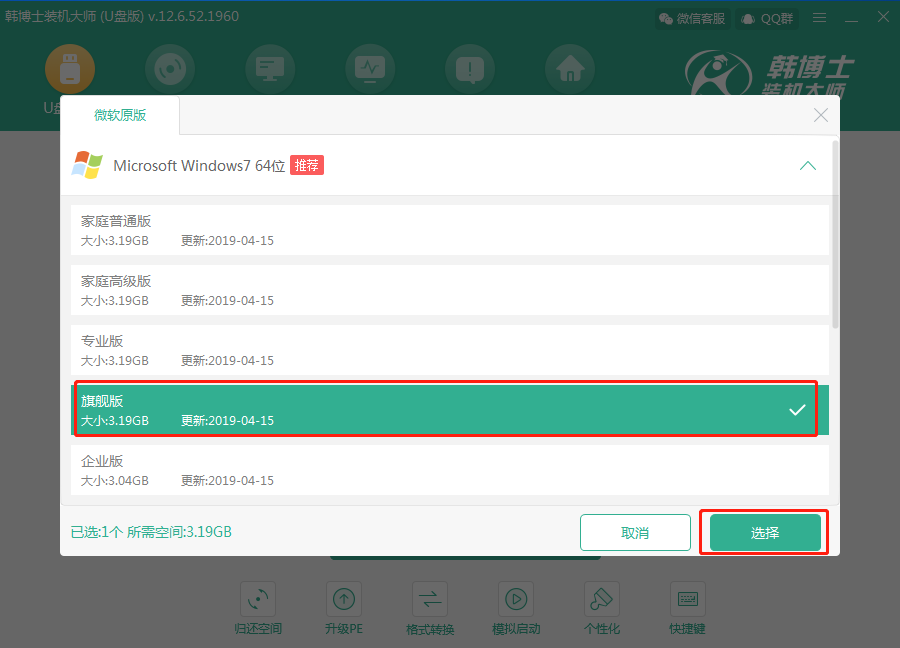
2、系统选择完毕后,点击“开始制作”
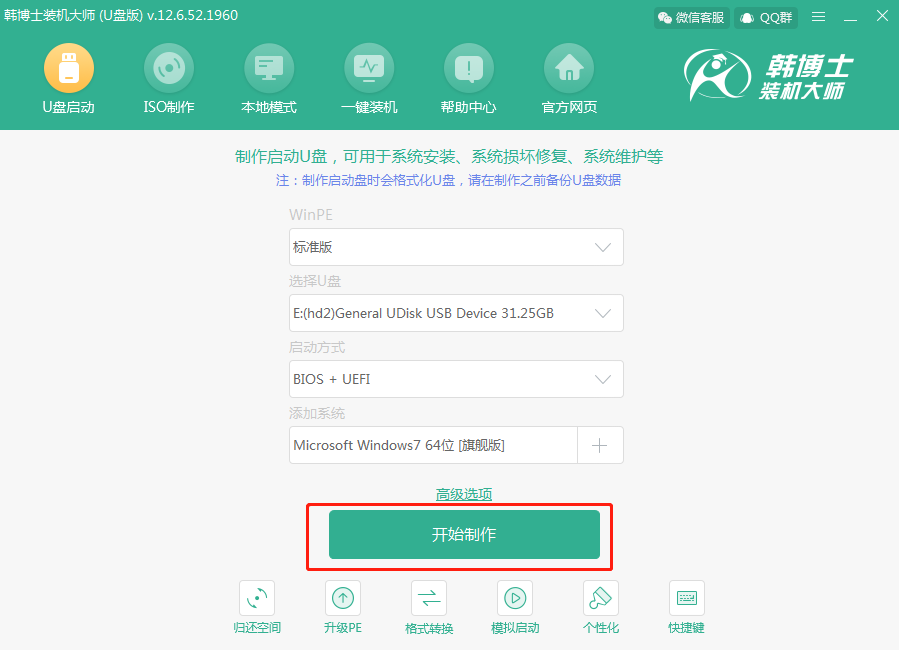
3、开始制作前,会弹出格式化U盘的警告窗口,请确保U盘内的重要文件已备份好,然后点击确定
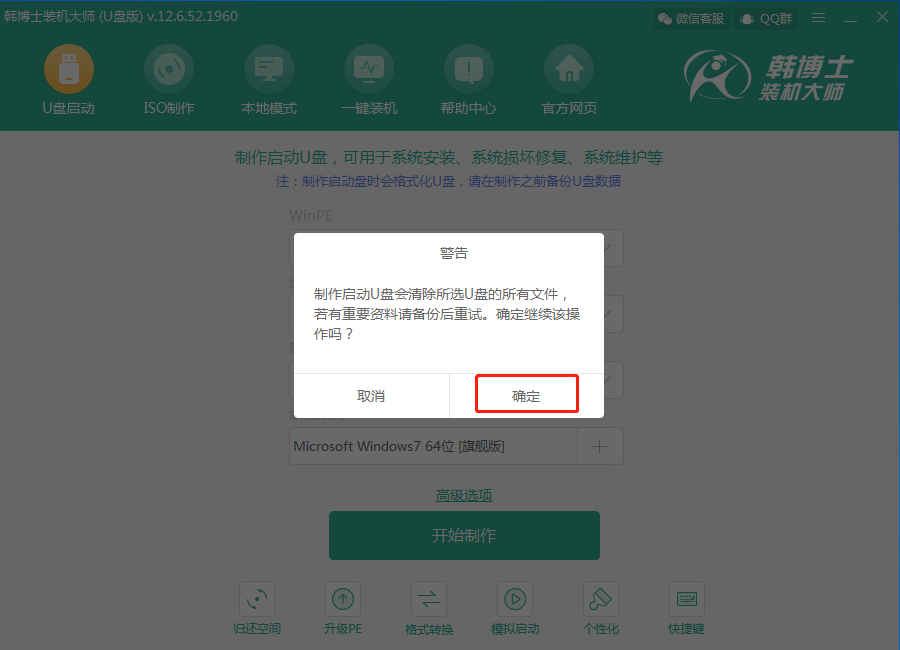
4、制作U盘启动盘过程都是自动的,只需要耐心等待一段时间就好
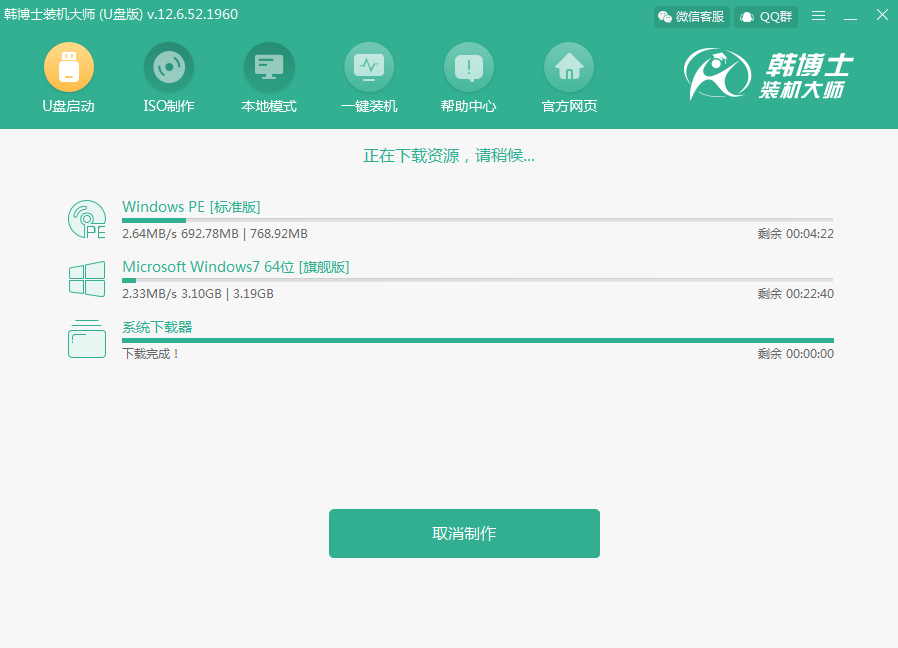
5、制作完成后,会弹出U盘模拟启动的预览选择窗口,可以点击“启动预览”或者关闭
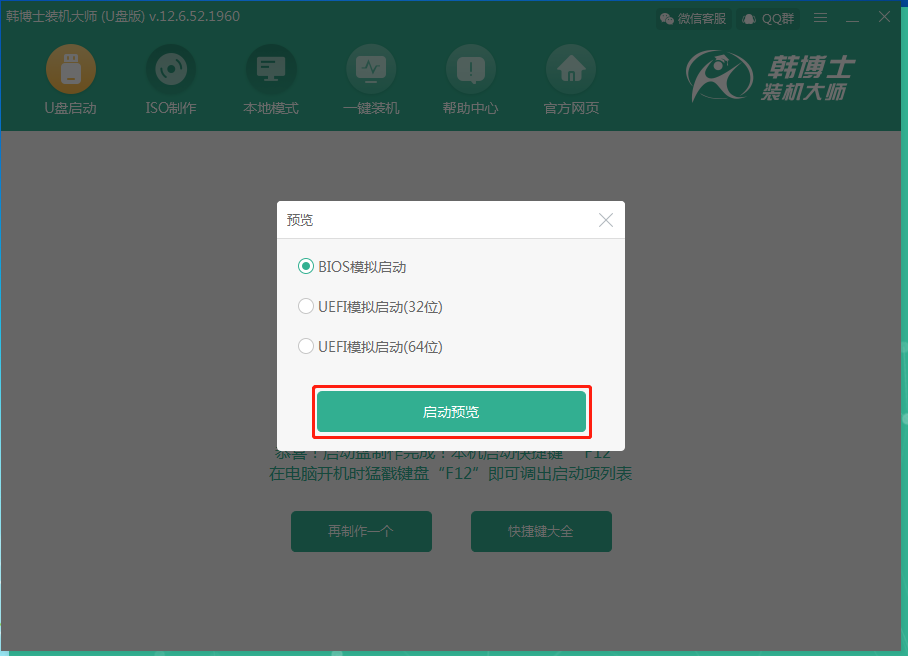
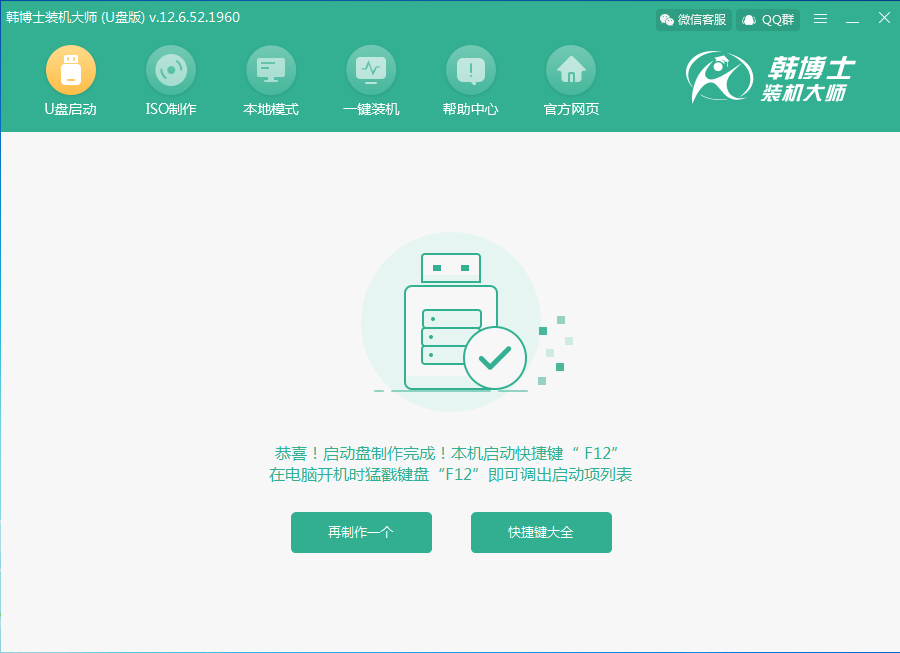
第二步:U盘装win7
1.将韩博士U盘启动盘插入电脑,启动电脑,出现开机画面时,用一键U盘启动快捷键进入启动项选项
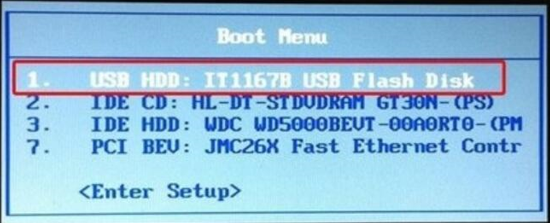
2.进入韩博士主菜单选择【1】或【2】进入!
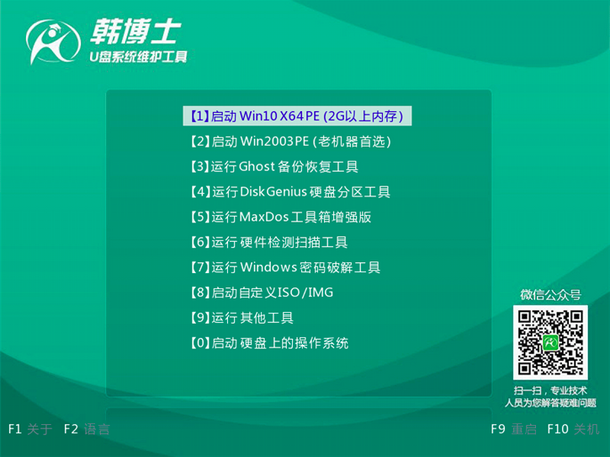
3.进入PE系统界面后,会自动弹出韩博士PE装机工具,点击安装需要系统镜像, 选择安装路径,然后开始安装。
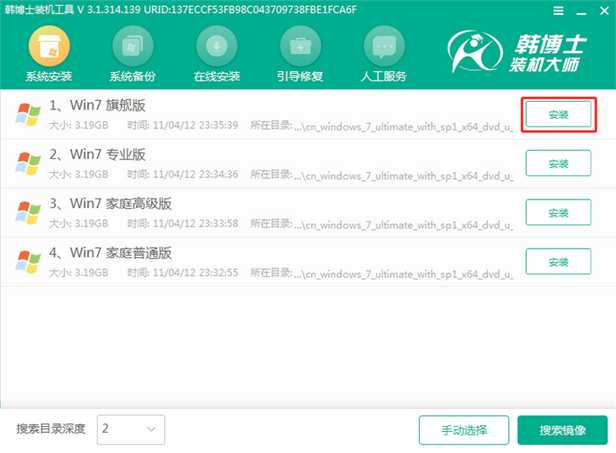
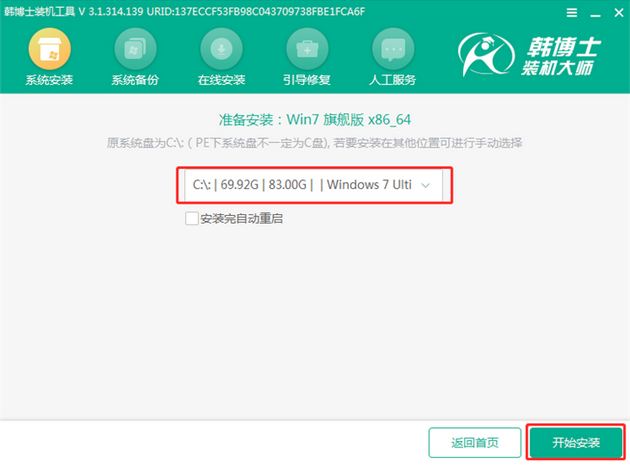
4.装机执行过程一般持续4-5分钟
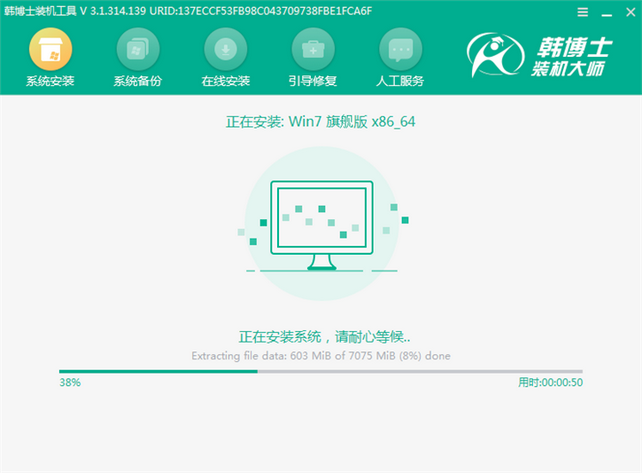
5.电脑重启后,开始部署系统直到完成。
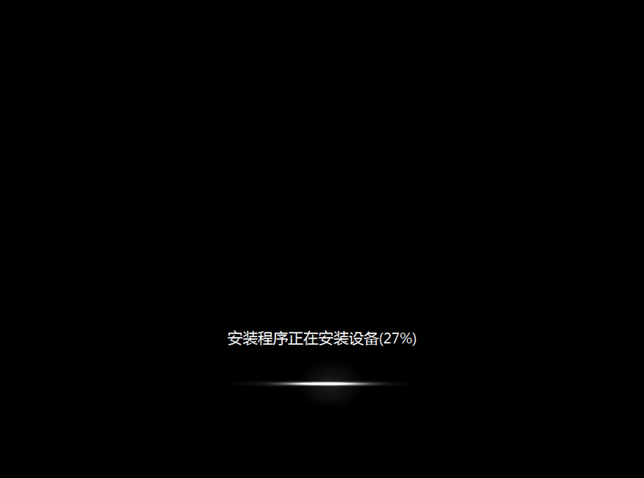

通过上述步骤,win7开机黑屏只有鼠标的问题就解决了,是不是很简单呢。赶快去与为此烦恼的小伙伴分享吧。

